Бесплатная российская программа SSC Service Utility предназначена для более полного контроля за струйными принтерами Epson, по сравнению с оригинальным программным обеспечением, которое поставляется с самим принтером. Эта утилита не влияет на качество струйной печати принтера Epson. Ее назначение — снизить себестоимость печати на струйном принтере Epson. На этой странице содержится описание основных функций этой программы и в конце дается ссылка, чтобы бесплатно скачать эту программу .
- Работает напрямую с CSIC в картриджах принтеров Epson Stylus.
- Сброс (обнуление) и перепрошивка любых чипов с помощью дополнительного устройства.
- Позволяет «заморозить» внутренние счетчики чернил.
- Сбросить внутренние счетчики чернил (даже с пустыми картриджами).
- Отдельная прочистка цветной и ч/б головок для всех моделей струйных принтеров Epson, режим форсированной прочистки.
- Поддержка замены картриджей «на горячюю».
- Сброс (обнуление) счетчика слитых чернил (памперса), даже если он уже переполнен.
- Поддержка более 100 различных моделей принтеров Epson.
Программа особенно полезна людям которые печатают большие объемы документов, так как предоставляет весь необходимый сервис для существенной экономии на струйных чернилах и картриджах.
Работа в программе S-Tools
На данный момент программа работает в Windows 95/98/ME/2K2/XP как с LPT так и с USB принтерами.
Изображениe основного окна программы:

Основное окно состоит из трех вкладок: «Монитор чернил», «Настройки» и «Ресеттер».
При запуске программы сразу активируется вкладка «Монитор чернил». На ней выводится более детальная информация в процентах об уровне струйных чернил в каждом картридже.
Во вкладке «Настройка» предлагается выбрать Ваш установленный струйный принтер (если у Вас в Windows установленно несколько принтеров). Кроме того там есть возможность включить/выключить собственный монитор чернил и сделать так, чтобы SSC Service Utility запускалась автоматически при запуске Windows.
Наконец, «Ресеттер» — это программатор. Если Вам, с одной стороны, не удается обнулить чипы с помощью SSC Service Utility (см. далее), а, с другой стороны, Вы не хотите воспользоваться «заморозкой» (см. далее), то в меню «Справка» (см. далее) есть схема программатора и список нужных радиодеталей. Радиолюбители без труда соберут эту схему. Ее себестоимость будет примерно 30-50 руб. Потом этот программатор нужно подключить к компьютеру, открыть главное окно SSC Service Utility и следовать инструкциям.
Изображениe вкладки «Ресеттер» основного меню:
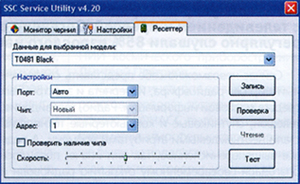
Работа с документом Продажа из 1С на смартфоне Android
(Здесь можно прочитать информацию про обычные программаторы.)
Основные возможности утилиты SSC Service Utility не представлены в основном окне программы. Чтобы до них добраться, надо закрыть окно программы, после чего на панели задач (в правом нижнем углу экрана монитора, рядом с часами) появится значек программы в виде принтера. Следует навести курсор мышки на этот значек и вызвать контекстное меню. Только тогда появится основное меню программы.
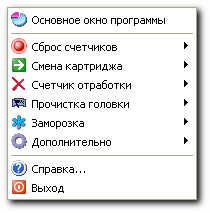
Изображениe основного меню программы:
- «Сброс счетчиков»
Эта функция позволяет обнулить показатели счетчика чернил в картридже. Перепрошивку чипов картриджей можно сделать как одного картриджа, так и всех цветов сразу. Картриджи при этом находятся в принтере, т.е. перепрошивка чипов идет без применения внешних устройств, таких как программаторы. Обратите внимание, что эта функция программы SSC Service Utility работает не для всех моделей принтеров Epson. - «Смена картриджа»
Данная функция позволяет заменить струйный картридж принтера Epson в обход стандартной процедуры замены картриджа. Это нужно для того, чтобы при замене картриджа принтер каждый раз не делал промывку печатающей головки и тем самым можно было бы экономить чернила на таких промывках.
Вся замена струйного картриджа происходит, как обычно, стандартно, но только под управлением SSC Service Utility. При этом, Вам доступны три команды: «Передвинуть в позицию замены», «В позицию для парковки» и «Безопасно запарковать головку». Именно в таком порядке нужно менять картридж под управлением SSC Service Utility. - «Счетчик отработки»
При прочистках струйных сопел принтера Epson отработанные чернила накапливаются в специальном фетровом поддоне («памперсе»). Время от времени принтер Epson отказывается печатать и просит обратиться в сервис-центр для обслуживания некоторых деталей принтера. В сервис-центре обнуляют счетчик отработанных чернил и заменяют памперс. За все это надо платить деньги.
Вы можете сбросить счетчик отработанных чернил в ноль для продолжения работы, когда Ваш струйный принтер откажется печатать и попросит обратиться в сервис-центр для замены некоторых деталей принтера. Однако, помните, что постоянно сбрасывать этот счетчик без замены памперса (или откачки из него чернил) нельзя. Рано или поздно памперс переполнится и чернила начнут вытекать из него.
Чтобы окончательно избавиться от платных услуг сервис-центра по данной проблеме надо или каждый раз доставать памперс из принтера и высушивать его или сделать постоянный слив чернил из памперса. - «Прочистка головки»
Можно запустить прочистку печатающей головки как стандартным способом (с помощью драйвера Epson), так и нестандартным способом. При нестандартном способе можно прочистить только сопла какого-нибудь одного цвета, и тем самым экономить чернила на прочистках. Если не помогает обычная прочистка, то есть возможность сделать усиленную прочистку. - «Заморозка»
Позволяет «замораживать» виртуальный объем чернил в картриджах. Принтер постоянно будет видеть один и тот же объем чернил, что и до «заморозки». Эта функция работает даже для тех принтеров, для которых не действует функция «Сброс счетчиков». Произвести «заморозку» можно как вручную, так и автоматически. Также, процесс «заморозки» можно обратить.
Перед началом работы с программой SSC Service Utility обязательно читать пункт меню «Справка».
- Расходные материалы:
- Главная
- ЧАсто Задаваемые ВОпросы
- Таблицы совместимости
- Полезности
- Блоги:
- Гранд-Блог
- Пинта-Блог
- Микро-Блог
- Сервисы:
- Администрирование
- Наши контакты
- Разное:
- Ссылки на полезные ресурсы
- Архивные новости
Источник: sibnen.ru
S-режим в Windows 10: как отключить его (или почему я не могу устанавливать программы на новом компьютере с S Mode)
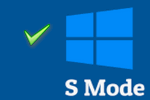
Не так давно один мой знакомый приобрел ноутбук и столкнулся с тем, что система Windows 10 не позволяла устанавливать никакие программы, в том числе и новый браузер Chrome (к тому же ОС была на английском — это придавало еще больший шик ) .
Чуть позже выяснилось, что «виноват» в этом особый S-режим (S Mode) , в котором (вероятнее всего) вскоре будут идти многие новые устройства с предустановленной Windows 10. Всё бы ничего, но этот режим чересчур нацелен на безопасность устройства и не позволяет буквально «НИЧЕГО»!
Собственно, ниже представлю некоторые особенности этого S-режима, а также, как из него можно выйти в обычное состояние системы (это бесплатно и легально ✌).
S-режим в Windows 10
Особенности
Ниже кратко приведу самые важные моменты (разумеется, это лишь основное, что наиболее интересно основному кругу пользователей). Более подробные сведения можно узнать здесь.
Кстати, чтобы уточнить точно ли у вас включен S mode — достаточно зайти в свойства системы (сочетание клавиш Win + Pause Break) .
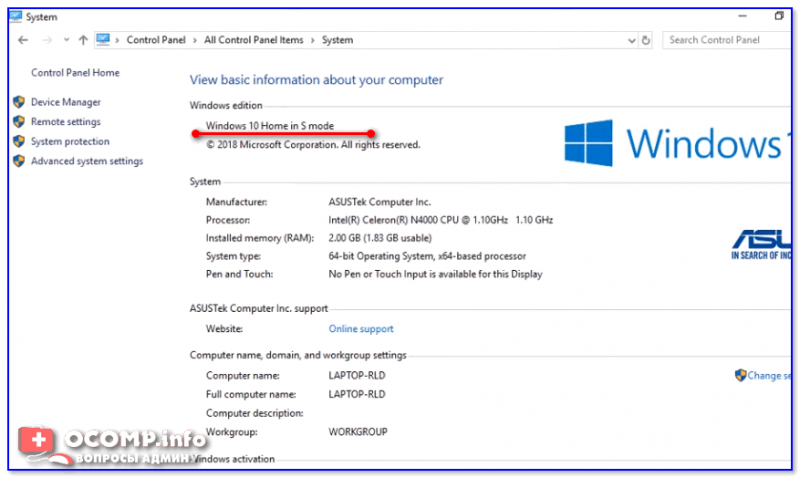
Сведения о системе / ноутбук от ASUS
Минусы
Windows 10 S позволяет загружать и устанавливать программы только из официального магазина Store. Разумеется, это накладывает серьезные ограничения!
Придется пользоваться только теми драйверами, которые подберет и установит сама ОС. Все бы ничего, но эти «стандартные» драйвера часто не обладает всеми теми функциями, которые дают «родные».
Вся защита ложится на плечи Windows Defender (защитника). О его уровне безопасности, думаю, лишний раз повторятся нет смысла?
4) Поисковые системы
Нет возможности поменять браузер Microsoft Edge и поисковую систему Bing. Это может серьезно накладывать ограничения на удобство использования устройством (нет, конечно, зайти на сервисы Google — ничто не мешает, но вот поставить его поисковиком по умолчанию — почему-то не получается. ) .
Плюсы
1) Скорость работы
Благодаря различным ограничениям, нельзя не отметить, что ОС в данном режиме работает заметно быстрее (особенно загрузка).
Практически отсутствуют различные ошибки, сбои и пр. Разумеется, если драйвера идут только стандартные (с цифровыми подписями) и приложения из Store (многократно проверенные) — то это неудивительно.
3) Относительная безопасность
Обеспечивается благодаря тому, что запрещено устанавливать софт не из Store ( примечание : просто как показывают данные статистики, то почти половина случаев заражения ПК вирусами происходит из-за установки «серого» софта) .
Как отключить S-режим в Windows 10 Home
Примечание! Выйдя из этого режима — в последствии, вы не сможете снова войти в него!
1) Сначала открываем параметры Windows (можно либо через ПУСК, либо с помощью сочетания Win+i).
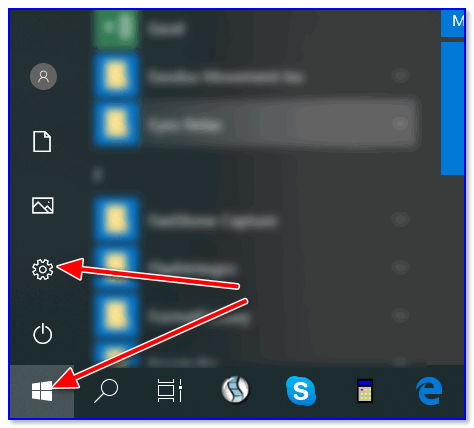
2) Далее нужно перейти в раздел «Обновление и безопасность» («Update and Security») .
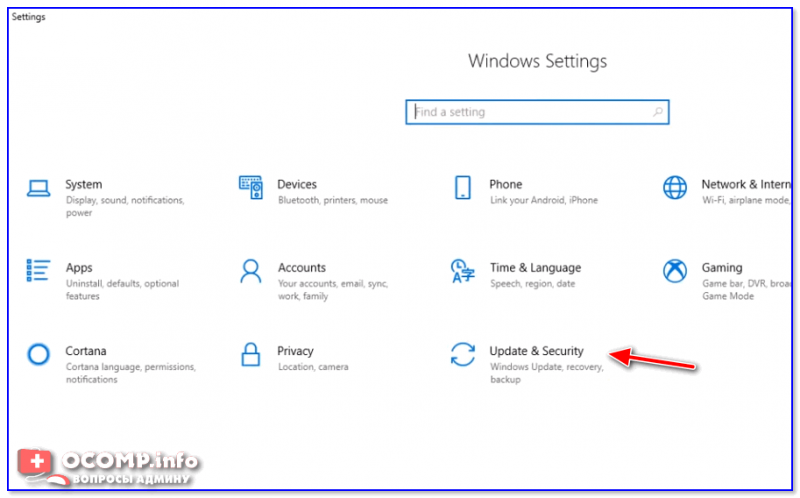
Update and Security (Обновление и безопасность)
3) В подразделе «Активация» («Activation») вы увидите версию своей ОС (Home, Pro, например) и сможете найти ссылку в магазин «Store» — именно с помощью него и происходит отключение (см. подраздел «Switch to Windows 10 Home» / «Переключить в Windows 10 домашнюю»).
Примечание! Разумеется, если у вас стоит версия Windows 10 Pro S-mode — то переключаться вы будете в Pro версию.
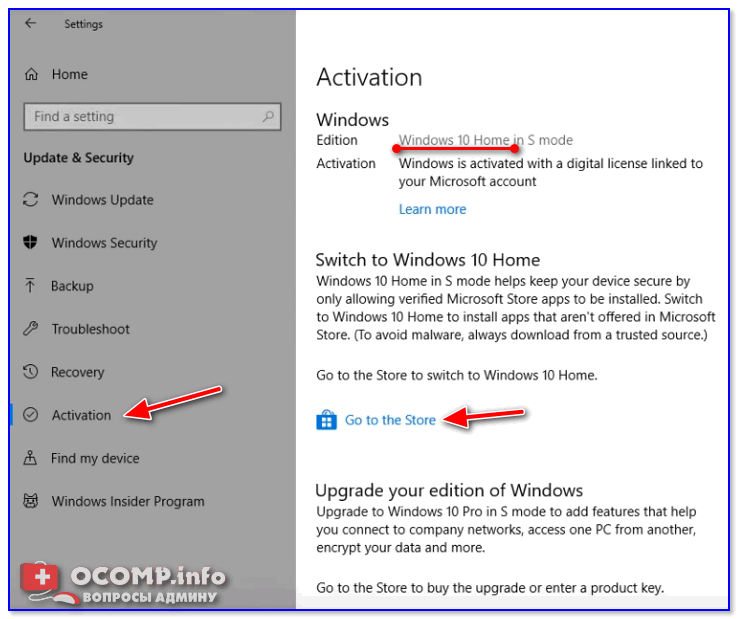
4) Далее просто нажмите кнопку «GET» (получить).
(Примечание: «Switch out of S mode» — переводится, как выйти из S-режима)
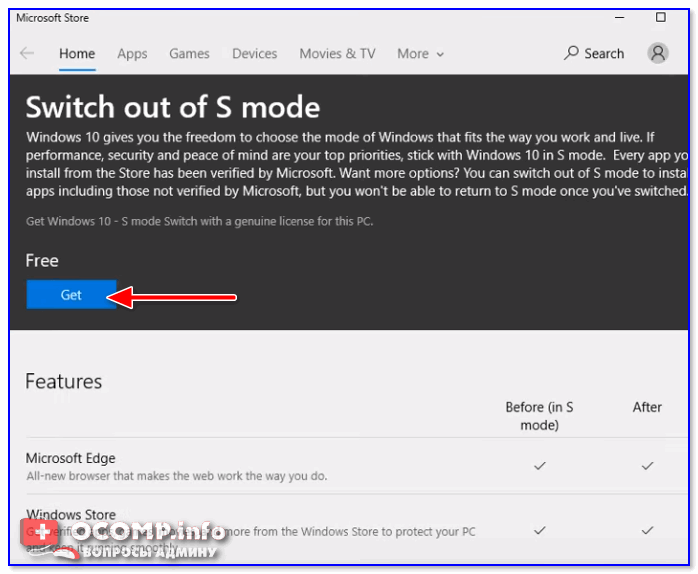
Выйти из режима S
5) Собственно, и все. Отключение S mode занимает не более 1 мин. Далее, зайдя в свойства системы (Win + Pause Break), вы увидите, что версия ОС была изменена (стало все по-обычному ).
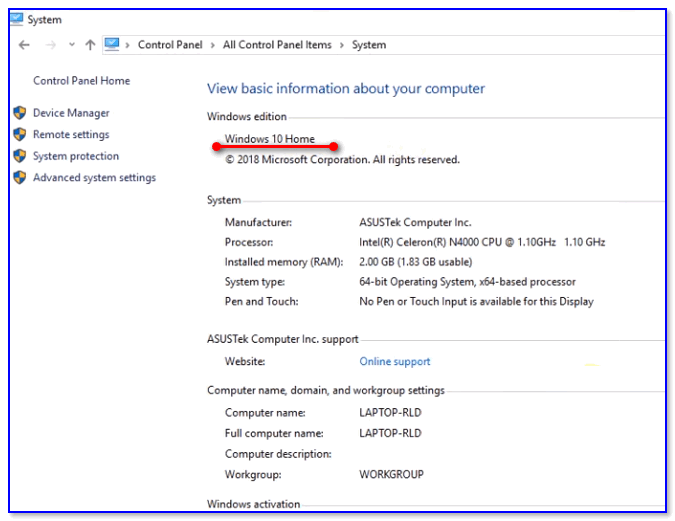
6) Да, кстати, теперь можно приступить к установке любых приложений (так, как вы это делали ранее).
Источник: ocomp.info
Как работать с софтфоном (десктопное приложение)
Скачать приложение можно из профиля Сотрудника в личном кабинете (кнопка Скачать для Windows) или по ссылке.
Данные для авторизации — логин и пароль — находятся в карточке сотрудника в личном кабинете UIS:

Запустите приложение, введите логин и пароль и кликните «Запомнить меня», чтобы в следующий раз авторизовываться автоматически.
SIP-линии регистрируются в софтфоне сразу после авторизации, при этом текущие регистрации на стороннем ПО или физических устройствах сохраняются. Это значит, что если SIP-линия одновременно зарегистрирована в Софтфоне UIS и на другом устройстве, входящий звонок может пойти на любое из этих устройств (зависит от того, какое из них последним посылало запрос на регистрацию SIP-линии). Поэтому отключите регистрацию там, где она не требуется в данный момент: например, выключите офисную трубку, если хотите работать с софтфона.
Теперь можно принимать и совершать звонки.
Управление статусом
Для комфортной работы с приложением предусмотрены статусы:
- доступен
- не беспокоить
- нет на месте
- перерыв
- нет на работе
Управление статусами осуществляется в верхней части приложения, а на вкладке Статистика показано, сколько времени вы провели в том или ином статусе.
Во вкладке Настройки можно управлять автоматической сменой статуса при запуске и выключении софтфона:

Если вы не видите никаких вкладок, кроме номеронабирателя, кликните по окошку на верхней панели приложения:

Перевод звонка (трансфер)
Чтобы перевести звонок на другого сотрудника, кликните на значок Трансфер и выберите нужного сотрудника:

Обратите внимание: напротив ФИО сотрудника отображается его статус и состояние (в разговоре или нет), чтобы вам было сразу понятно, стоит переводить звонок или нет.
Перехват звонка
Если вашему коллеге пришел звонок, но его нет на месте, используйте кнопку Перехват: звонок перейдет к вам, и вы сможете на него ответить.

В отчете отобразится, что звонок приняли вы.
Сотрудники, которые могут перехватывать друг у друга звонки, обязательно должны быть объединены в одну группу.
Выбор номера для исходящих звонков
Если у вас есть необходимость звонить абонентам с разных номеров, вы можете выбрать номер для исходящего звонка вручную. Для этого кликните по стрелке в поле с номером и выберите нужный в данный момент номер:
.png)
Если вы не видите такой возможности, попросите Администратора личного кабинета выдать вам права на выбор номера в личном кабинете UIS. Это можно сделать в разделе Управление пользователями:

Недавние вызовы
На этой вкладке отображаются входящие и исходящие вызовы за выбранный период времени.
Если вы хотите позвонить по одному из номеров, просто кликните на значок трубки в конце строки, звонок начнется автоматически.

Также прямо из этой вкладки можно пометить звонок тегом или оставить комментарий, и это отобразится в отчётах в личном кабинете UIS.
Адресная книга
Здесь отображаются контакты из Адресной книги личного кабинета UIS. Чтобы позвонить контакту, кликните на него, а в открывшейся карточке нажмите на значок трубки, и звонок начнется автоматически.

Сотрудники
В этой вкладке отображаются все сотрудники компании, у которых есть внутренний номер. Вы можете позвонить коллеге, кликнув на значок трубки в конце строки. Перед звонком убедитесь, что коллега находится в подходящем статусе и не занят другим разговором:
.png)
Настройки

В этом разделе можно регулировать громкость микрофона и мелодии звонка, а также активировать автозапуск софтфона при включении компьютера:

Обратная связь
В меню Обратная связь вы можете рассказать нам о своих впечатлениях об использовании софтона: ваша оценка попадет напрямую к менеджеру по продукту.
Если вам удобнее работать с IP-трубкой
Вы можете принимать звонки на IP-трубке, а управлять статусами, просматривать историю вызовов, видеть статусы коллег — на UIS-софтфоне. Для этого просто переключите устройство в настройках:
Источник: www.uiscom.ru